ユーティリティの使用
定規ツール

Rulerコマンドは、2つの場所間の距離をすばやく測定できる仮想測定デバイスをビューポートに作成します。ツールをアクティブにするには、メニューバーで、 View > Ruler Tool。アクティブになると、ルーラーが3Dビューポートに表示され、追加のツールが追加されますPropertiesパネル。マウスカーソルをどちらかの端のハンドルの上に直接置いて、クリックしてドラッグし、ハンドルをシーンに配置できます。ルーラーがシーンに配置されると、ルーラーの値がインタラクティブに更新されます。値の表示はビューに依存するため、ビューポートのビュー位置を移動すると、読みやすくするために値が調整されます。どちらの側にも、定規の全長が表示されます。ルーラー自体を再配置するには、ルーラー要素をクリックしてドラッグし、シーン内で再配置します。定規を使用することもできますStartそしてEndプロパティフォームのフィールドを使用して、シーン内で固定サイズのルーラーを定義します。と組み合わせるとスナップの適用ルーラーは、シーン内の要素を測定するための強力なオプションです。
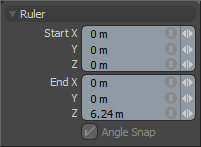
分度器ツール
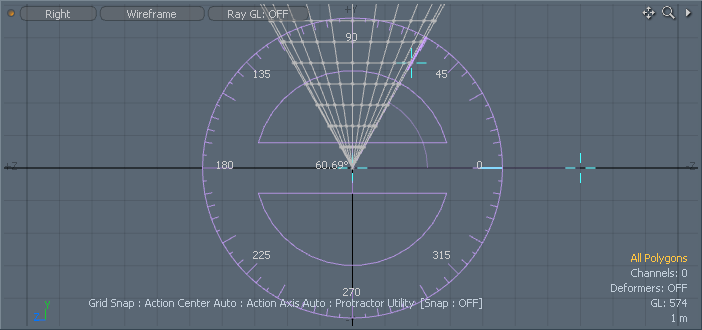
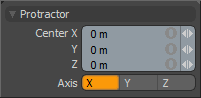
分度器ツールは、3Dビューポートで角度を正確に測定するための簡単な視覚的方法を提供します。このツールは、メニューバーのView > Protractor Tool。アクティブになると、分度器ツールが3Dビューポートに表示されます。シーン内の要素の配置と測定に使用できる3つのハンドルがあります。分度器自体の中央にあるハンドルは、ツールをシーン内に配置します。2番目のツールハンドルはツール表現の回転を制御し、3番目のハンドルは角度を測定して、読み出し表示を生成します。ハンドルを調整するには、ハンドルの表現の上にマウスポインターを置いてクリックしてドラッグするだけで調整できます。ツールのProperties分度器の中心を配置するパネル。スナップ機能と組み合わせると、分度器はシーン内の角度を測定するための強力なオプションになります。
寸法ツール
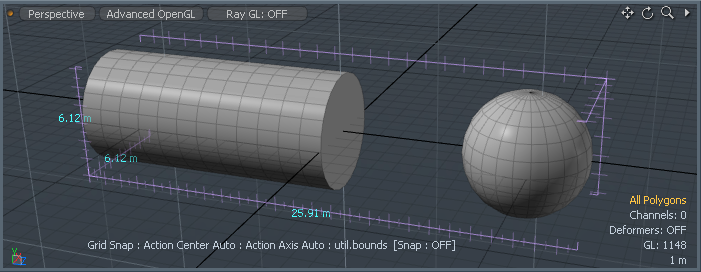
寸法ツールは、選択したオブジェクトまたはコンポーネントの境界ボックスの寸法を表示します。メニューコマンドを使用してアクティブ化した場合View > Dimensions Tool、3Dビューポート内で寸法が表示され、3つの軸すべてで要素のサイズが表示されます。ディメンションツールでは、選択以外のユーザー入力や操作は必要ありません。
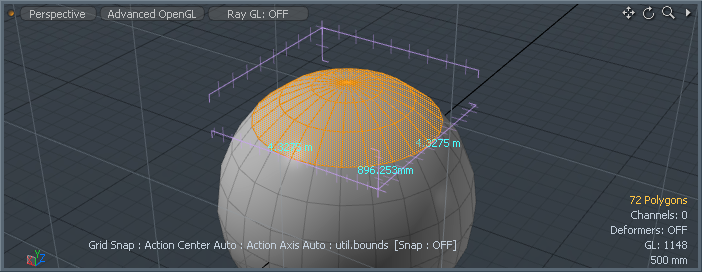
役に立たなかったのでごめんなさい
なぜこれが役に立たなかったのですか? (当てはまるもの全てをご確認ください)
ご意見をいただきありがとうございます。
探しているものが見つからない場合、またはワークフローに関する質問がある場合は、お試しくださいファウンドリサポート。
学習コンテンツを改善する方法についてご意見がございましたら、下のボタンを使用してドキュメントチームにメールでお問い合わせください。
Email Docs Teamフィードバックをお寄せいただきありがとうございます。